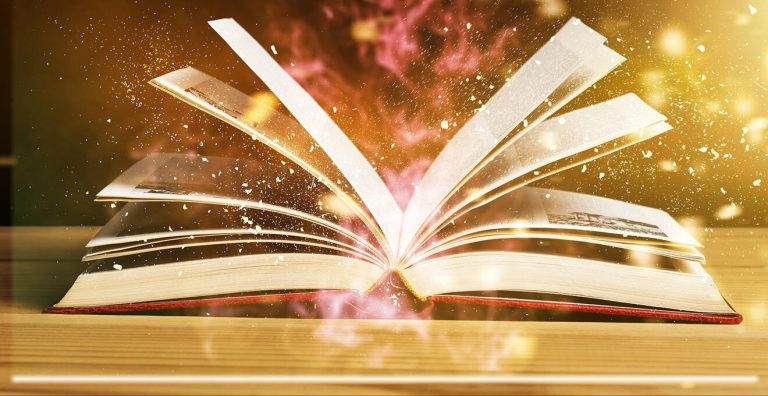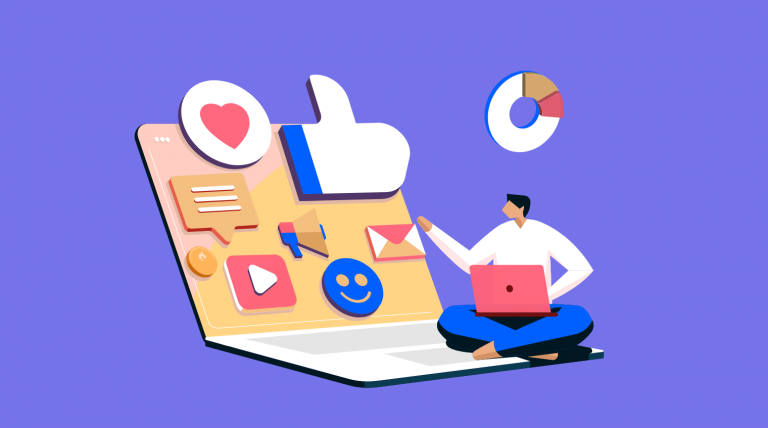Зум – це популярна програма для відеоконференцій, яка дозволяє людям з усього світу спілкуватися, демонструючи один одному свої екрани. Однак багато користувачів стикаються з труднощами при спробі передати звуковий супровід своїх екранів.
Події у світі змусили нас сидіти вдома і багато людей вирішили скористатися можливостями Zoom для проведення онлайн-презентацій, лекцій чи демонстрацій. Однак, якщо вам потрібно показати не лише відео з екрана, але й передати звук, виникає потреба настроїти перехоплення звуку. На щастя, є кілька способів досягти цього.
У цій статті ми покажемо вам кілька простих способів настроїти демонстрацію екрану зі звуком у Zoom. Ви дізнаєтесь, як налаштувати свої аудіопристрої та здійснити гучну передачу звуку під час демонстрації.
| Крок | Опис |
|---|---|
| 1 | Відкрийте програму Zoom на своєму комп'ютері |
| 2 | Натисніть кнопку “Нова зустріч” у головному меню |
| 3 | Налаштуйте параметри зустрічі, якщо потрібно |
| 4 | Натисніть кнопку “Почати” для запуску зустрічі |
| 5 | Відкрийте вікно, яке ви хочете показати на вашому комп'ютері |
| 6 | Поверніться до вікна Zoom |
| 7 | Натисніть на кнопку “Поділитись екраном” внизу вікна |
| 8 | Виберіть вікно, яке ви хочете показати зі списку |
| 9 | Переконайтеся, що опцію “Поділитися звуком” вибрано |
| 10 | Натисніть кнопку “Поділитися” для демонстрації екрану зі звуком |
Як зробити, щоб у зумі при демонстрації екрану був звук?
Почніть конференцію Zoom або приєднайтесь до неї. Натисніть кнопку Демонстрація екрана на панелі інструментів конференції.Виберіть програму або робочий стіл, які потрібно використовувати разом. Виберіть Спільний доступ до звуку в нижньому лівому куті вікна вибору варіанта спільного використання.
Чому немає звуку в масштабі демонстрації екрана?
Коли в zoom немає звуку на андроїді і ви бачите таке: це означає, що не включено вхід до конференції з використанням аудіодзвінка через інтернет. Щоб відобразити елементи керування, торкніться екрана.
Як демонструвати екран зі звуком?
Як запустити демонстрацію екрану
- Натисніть значок екрану у лівому нижньому кутку.
- Налаштуйте демонстрацію екрану: Виберіть екран, програму або вкладку у браузері, яку хочете показати, визначте чи буде увімкнено звук включенням-відключенням тумблера “аудіо”;
- Натисніть кнопку “Запустити”